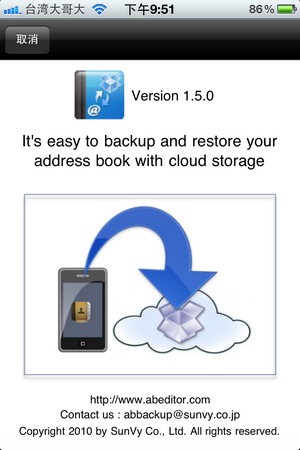
前幾天我升級了我的iPhone,一些人為的疏失造成資料損失了不少,還好最重要的通訊錄還存在,通訊錄雖然一點都不值錢,但是若都沒了通訊錄非常的麻煩,有很多電信業者都有提供備份的服務,像是我使用的台灣大哥大,每個月花10元也會幫你備份通訊錄,不知道是不是只是最基本的姓名與電話資訊?而這套【Contacts Backup Over Dropbox】會幫您備份完整的通訊錄(簡稱cBackup),包含了圖片等資訊,而且幫你備份到【Dropbox】上唷!
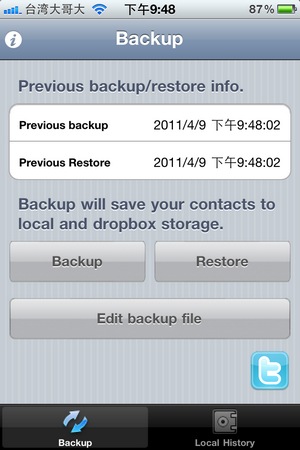
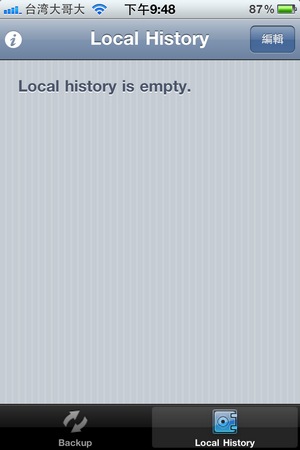
cBackup的介面主要有「Backup」與「Local History」兩個頁籤,第一次使用還沒進行首次備份,Previous Backup與Previous Restore會是第一次的使用時間,而本地記錄沒有任何的資料。
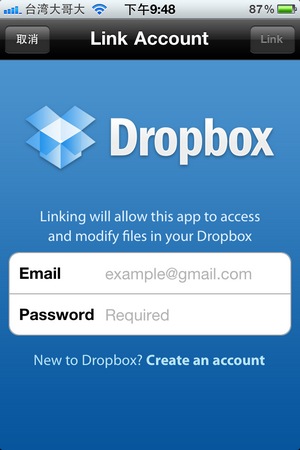
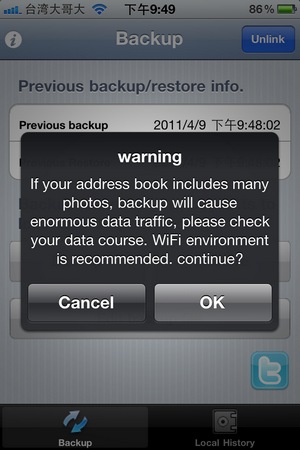
既然安裝了這個軟體,當然馬上來「Backup」囉!點選備份後會跳出Dropbox的登入畫面,輸入自己的帳號與密碼登錄吧!登入過後在備份之前,會跳出一段英文的警訊,看不懂的也不用太緊張,他只是說「若是您的通訊錄內有很多的圖片,備份時需要很多傳輸較多的資料,若是資料較大時請準備好wifi的網路環境」,若是沒有問題就OK繼續吧!
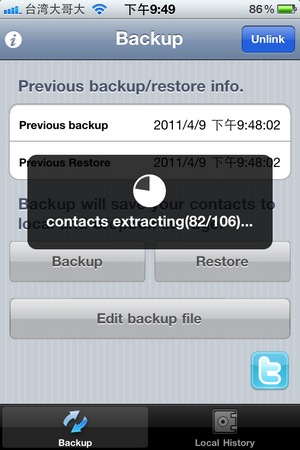
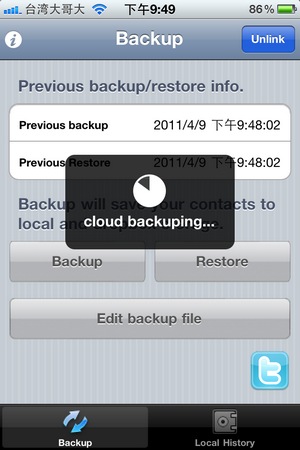
備份資料畫面&資料雲端備份中,通訊錄的資料就會替您傳送到Dropbox當中,會幫你建立一個sunvy的目錄,備份資料會存放在sunvy目錄下的abbackup資料夾內,這個檔案應該是經過加密的,無法直接編輯。軟體內雖然有「Edit backup file」的功能,不過那還需要額外付費,建議大家不如編輯自己的通訊錄就好。
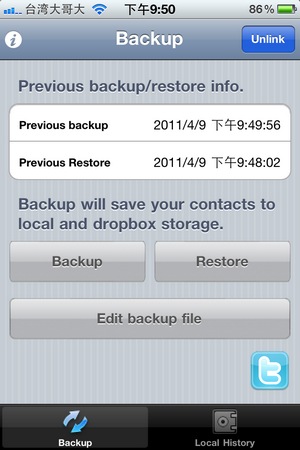
備份後就可以看到最後一次備份的時間有所改變囉!
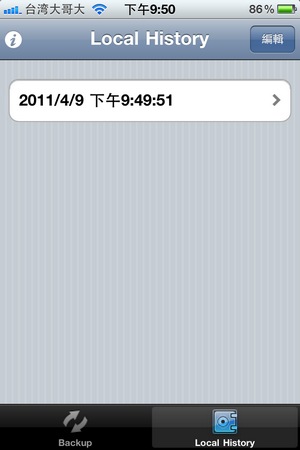
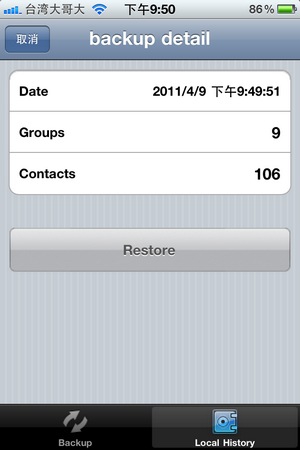
在歷史紀錄內可以查詢到備份紀錄,有紀錄備份的時間,再點進去可以看到備份的通訊錄數量與群組數量。若是需要還原該次備份,點選「Restore」即可。
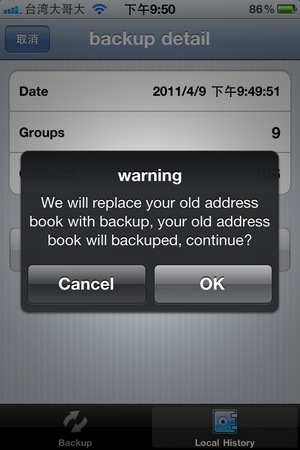
還原時將會取代現有的通訊錄,但是也會同時再幫你備份現有的通訊在手機內,我有試過還原是沒有問題的唷!在「Local History」中將會有兩筆備份紀錄,不過無法辨識到底是存放在Dropbox或是手機內,這軟體未來還有改進的空間,雖然這不影響功能就是了^^。
介紹完之後,還是需要跟大家說這軟體是需要付費的,價值美金1.99元,換算台幣60元有找,若是與台灣大哥大每個月10元的備份相比,其實只要花半年的費用就可以得到更完整的備份(當然iPhone也要一直用下去),這樣以後就可以省去台灣大哥大的備份費用了!
App Store搜尋【Contacts Backup Over Dropbox】
付費金額 1.99美金











